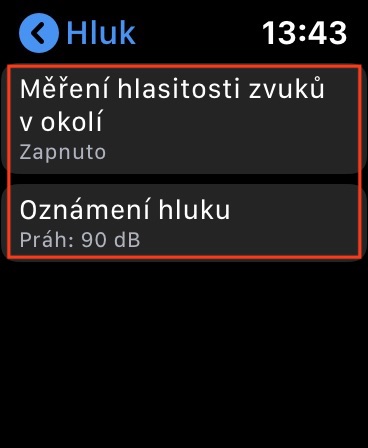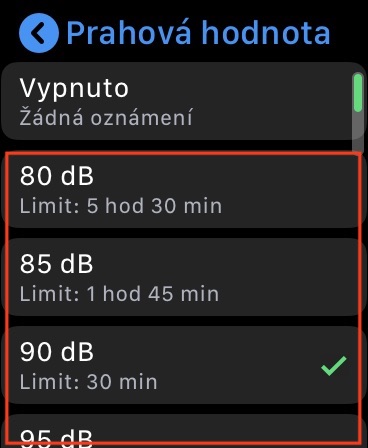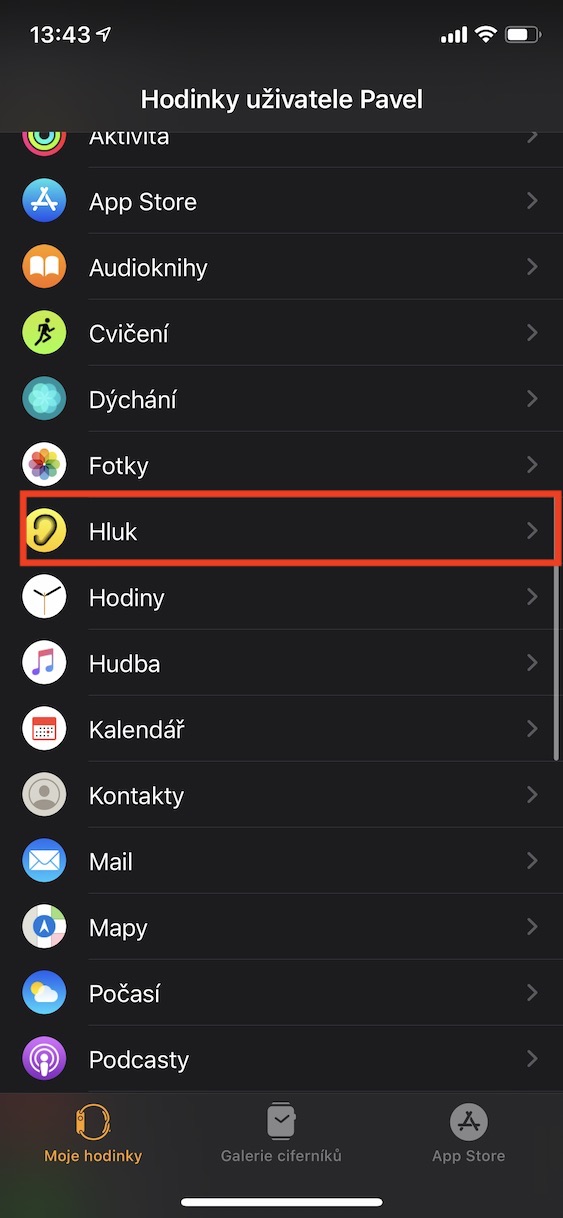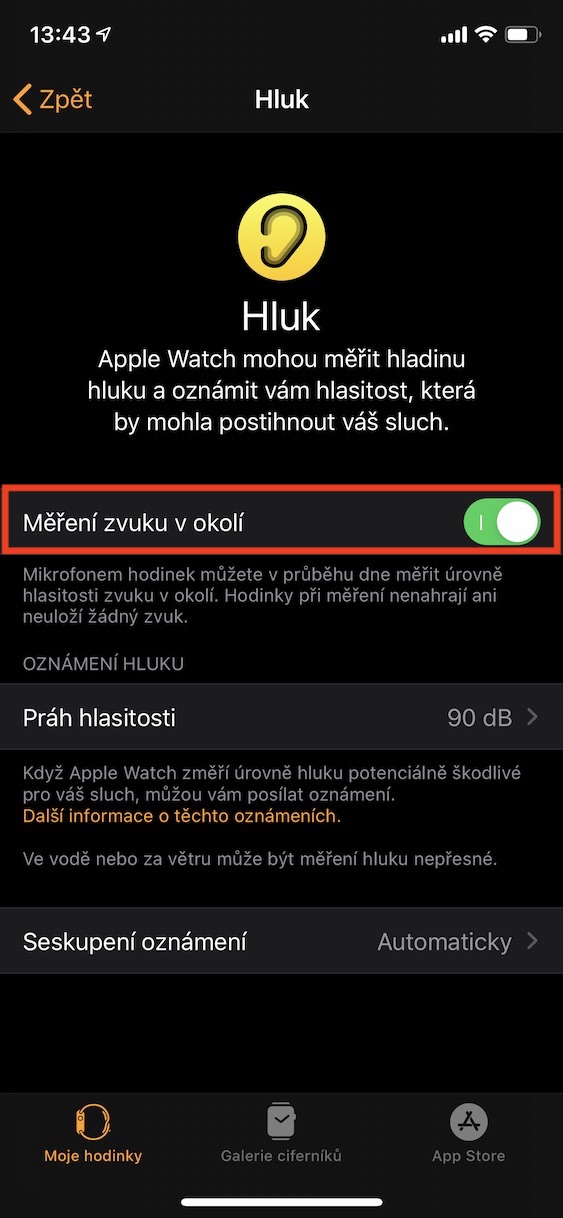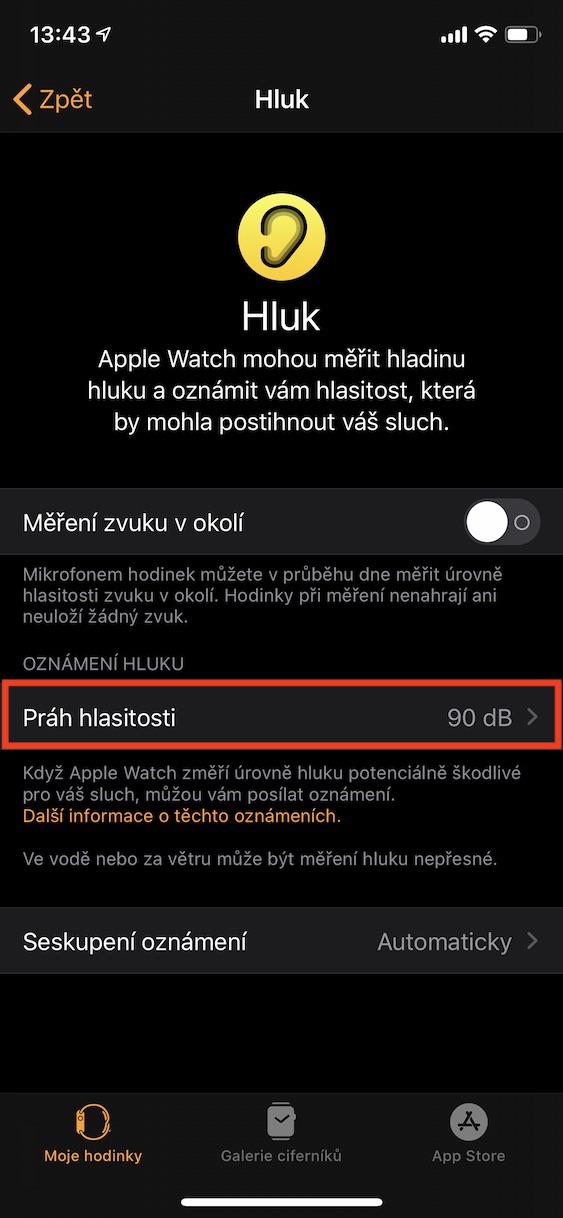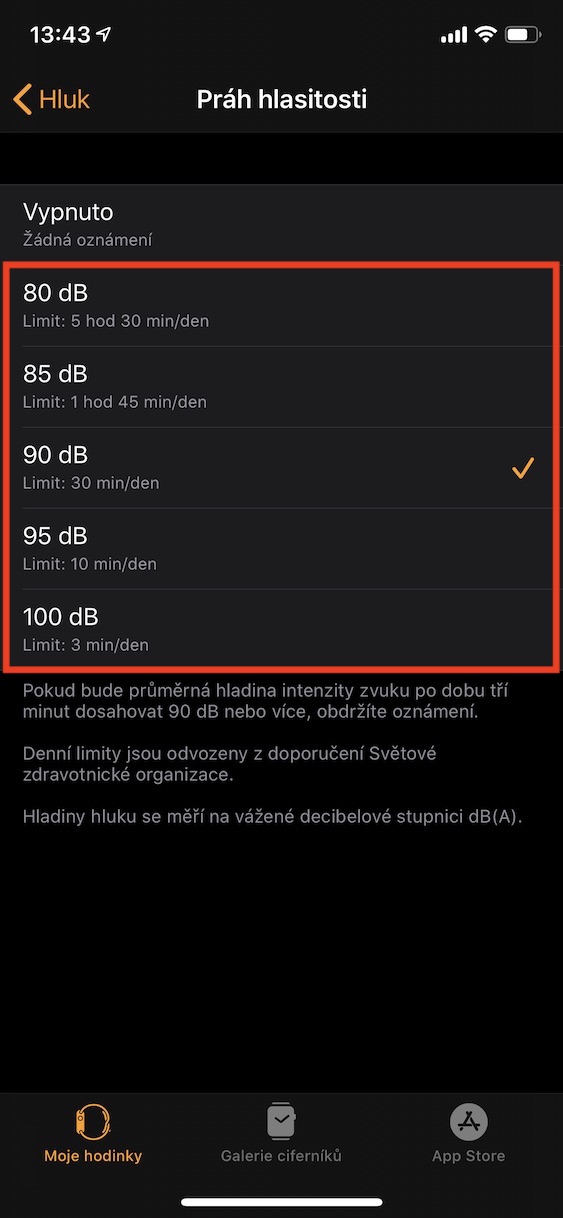Apple Watch Series 4 以降をお持ちの場合は、watchOS 6 の一部としてシステムに新しいアプリケーションが追加されたことに気付いたかもしれません。 ノイズ。 このアプリケーションを開くと、周囲の騒音がどのくらいかをリアルタイムで確認できます。このアプリでは現在のノイズレベルを表示するほか、コンプリケーションの設定も可能です。さらに、一定時間後に騒音レベルが一定の制限を超えた場合に通知できる特別な設定があります。この設定を有効にする方法、および通知時間の制限を変更する方法を知りたい場合は、この記事を最後まで読んでください。
かもしれない 興味がありますか

聴覚を保護するために Apple Watch を設定する方法
聴覚を保護する機能、または聴覚障害の可能性を通知する機能を有効にしたい場合は、次のいずれかの方法で直接実行できます。 Apple ウォッチ、 またはアプリケーション内で よく見る na iPhone。 最初のケースでは、あなたの Apple Watchのロックを解除し、 そして、 を押します デジタルクラウン、 それはあなたを アプリケーションメニュー。 アプリはここから見つけてください ナスタベニ そしてそれを開きます。その後、何かに乗ります 下に、 ボックスに当たるまで ノイズ、 あなたがタップするもの。ここのオプションをクリックしてください ラウドネス測定 周囲の音 そしてファンクションスイッチを使うと 活性化。 それから戻ってきてください 戻る そしてオプションをクリックします 騒音通知。 ここでどれを設定できますか ポドミネク それはあなたに届きます オスナメニ 騒音の多い環境にいるため、聴覚が損なわれる可能性があります。 iPhone を使用してこのオプションを設定する場合は、アプリケーションを開きます ウォッチ、 セクションのどこに 私の腕時計 セクションに移動 ノイズ。 ここでは、スイッチを切り替えるだけで機能を有効にできます。 測定 ズヴク の近くにある アクティブなポジション。 その後、ボックスで通知を設定できます ラウドネスのしきい値.
この周囲騒音の測定は非常に不正確であると主張する人もいるかもしれません。しかし、その逆は真実であり、いくつかのテストが実施され、Apple Watch はプロ仕様の騒音計とほとんど変わらなかった。したがって、Apple Watch は周囲の騒音を測定するための非常に正確なデバイスとして使用できることに注意してください。
 Apple と一緒に世界中を飛び回る
Apple と一緒に世界中を飛び回る